伺服器禁用失敗後禁用進入修復模式(針對無人操作的伺服器)
阿新 • • 發佈:2019-01-05
由於安裝了一個未簽名的驅動, 重啟後導致windows 7 不斷提示自動修復, 修復到最後把自定義的字型都修復了. 系統出現亂碼, 極度鬱悶. 後面才發現只要禁用這個自動修復功能即可.
禁用修復
bcdedit /set {default} recoveryenabled no
啟動策略,禁用Windows 7 的自動修復(忽略錯誤)
bcdedit /set {default} bootstatuspolicy ignoreallfailures
啟用自動修復
bcdedit /set {default} bootstatuspolicy displayallfailures
如出現驅動錯誤, 只需啟動時按F8 進入禁用驅動簽名模式,

步驟1>
新增一條devmgr_show_nonpresent_devices=1的環境變數.
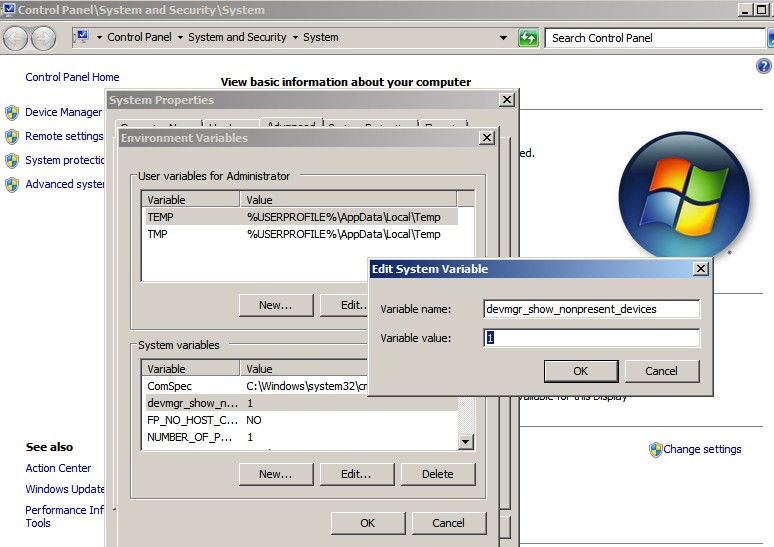
步驟2>
在裝置管理器中顯示隱藏的裝置, 選擇刪除.
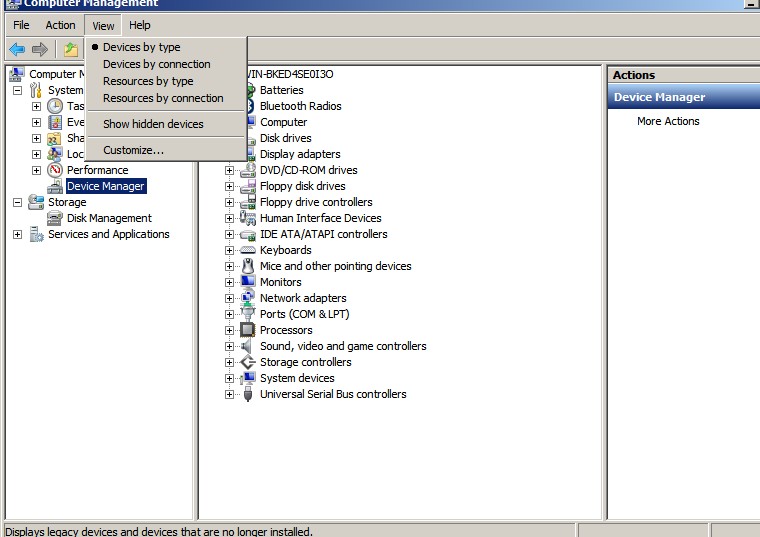
確認C:\windows\system32\下沒有提示出錯的那個驅動檔案, 重啟即可正常啟動.
終於免除不斷自動修復的鬱悶了.
_________________________________
在命令列模式輸入以下命令(輸入這2個命令即可。開機就不會顯示自動修復)
bcdedit /set {default} bootstatuspolicy ignoreallfailures
bcdedit /set {current} recoveryenabled No
如果不行就刪掉boot\bcd.log boot\bcd.log1 boot\bcd.log2
如果命令不能執行,開始,所有程式,附件,系統工具,命令提示符管理員輸入
sfc /scannow
